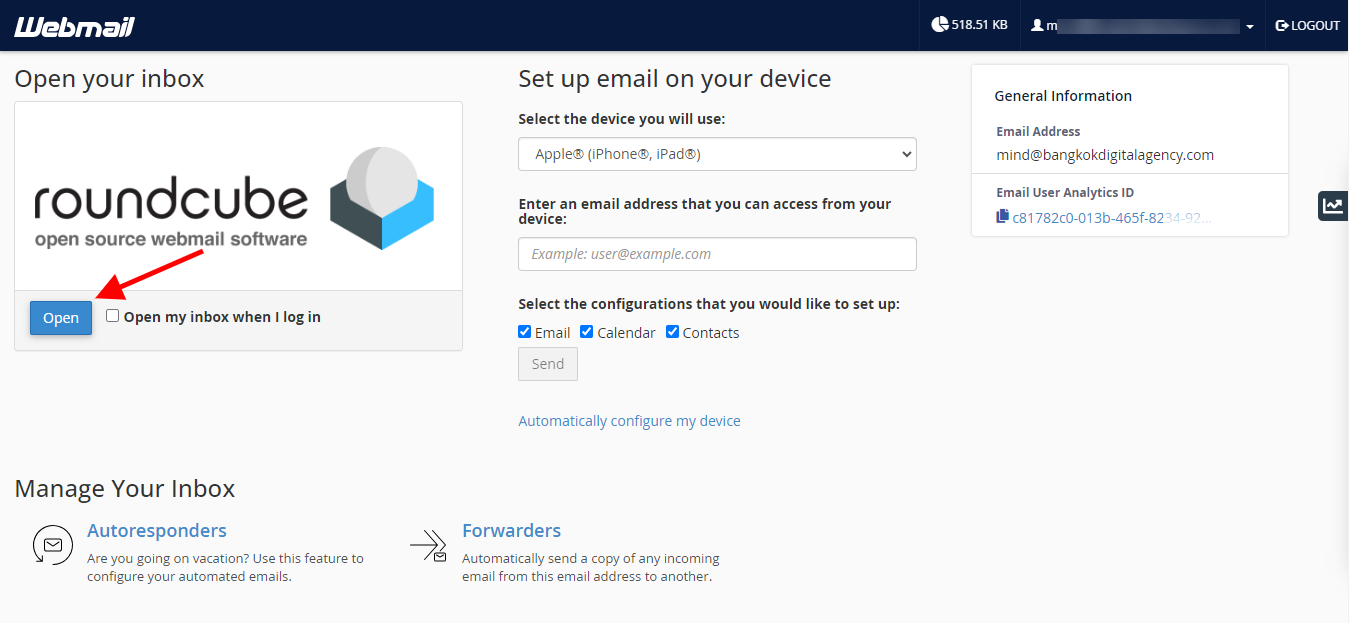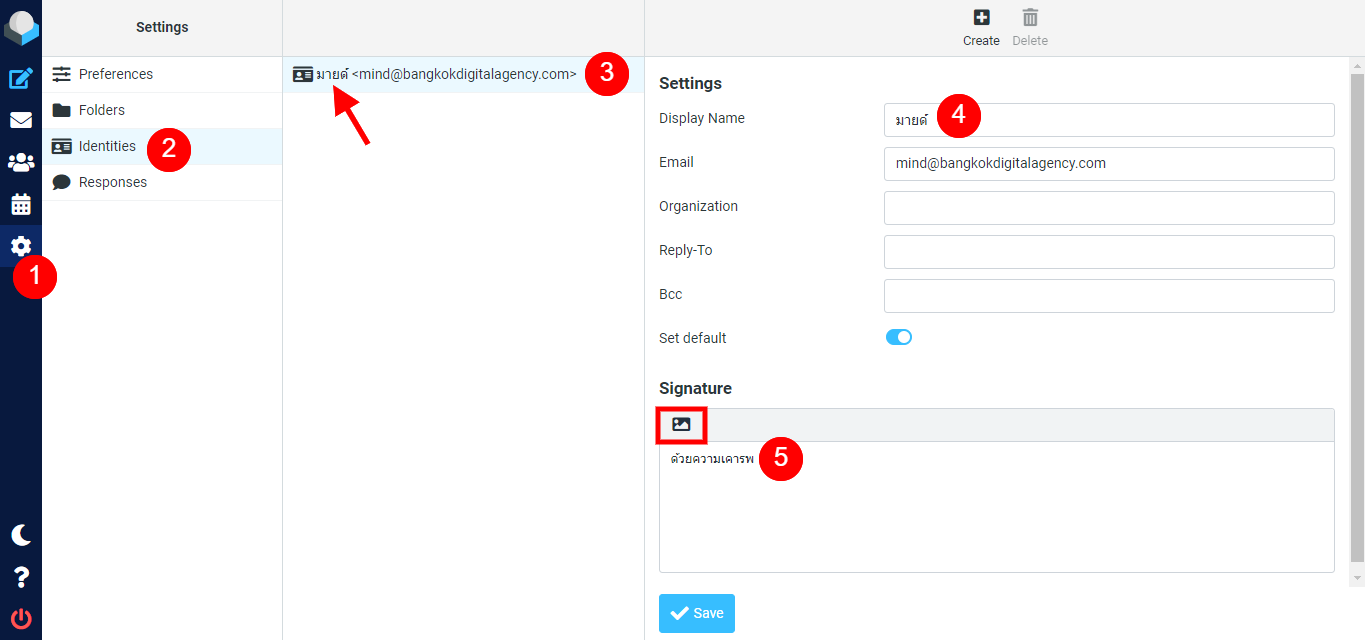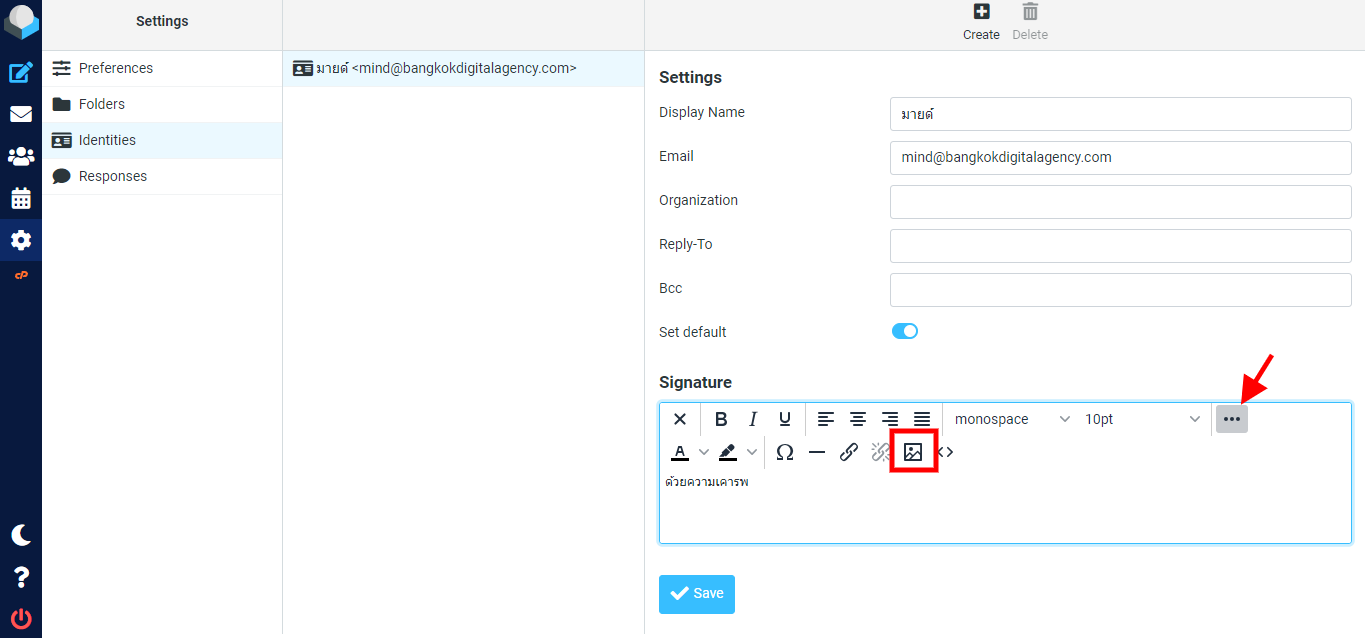วิธีใช้เว็บเมลในเบราว์เซอร์

วิธีการใช้เว็บเมลในบราวเซอร์
เว็บเมลช่วยให้คุณเข้าถึงอีเมลจากเบราว์เซอร์ใดก็ได้ ทำให้จัดการข้อความได้สะดวกโดยไม่ต้องใช้แอปอีเมลเฉพาะ ไม่ว่าคุณจะอยู่ที่บ้าน ในสำนักงาน หรือขณะเดินทาง คุณเพียงแค่ต้องเชื่อมต่ออินเทอร์เน็ตเพื่อตรวจสอบกล่องจดหมาย เขียนอีเมล และจัดระเบียบอีเมลของคุณ ในคู่มือนี้ เราจะแนะนำขั้นตอนง่ายๆ ในการเข้าสู่ระบบและเริ่มใช้เว็บเมลจากเบราว์เซอร์ของคุณ
ขั้นตอนแรก คุณต้องเสิรซ์บนบราวเซอร์ด้วยชื่อโดเมนของคุณ เช่น webmail.yourcompanyname.com (ชื่อโดเมนของคุณ) แต่สำหรับขั้นตอนนี้เราจะเสิรซ์ด้วยชื่อของบริษัทเรา ก็คือ webmail.bangkokdigitalagency.com หลังจากนั้นก็เห็นหน้าสำหรับ log in ของ webmail ขึ้นมา ให้กรอก email address และ password ของคุณในหน้านี้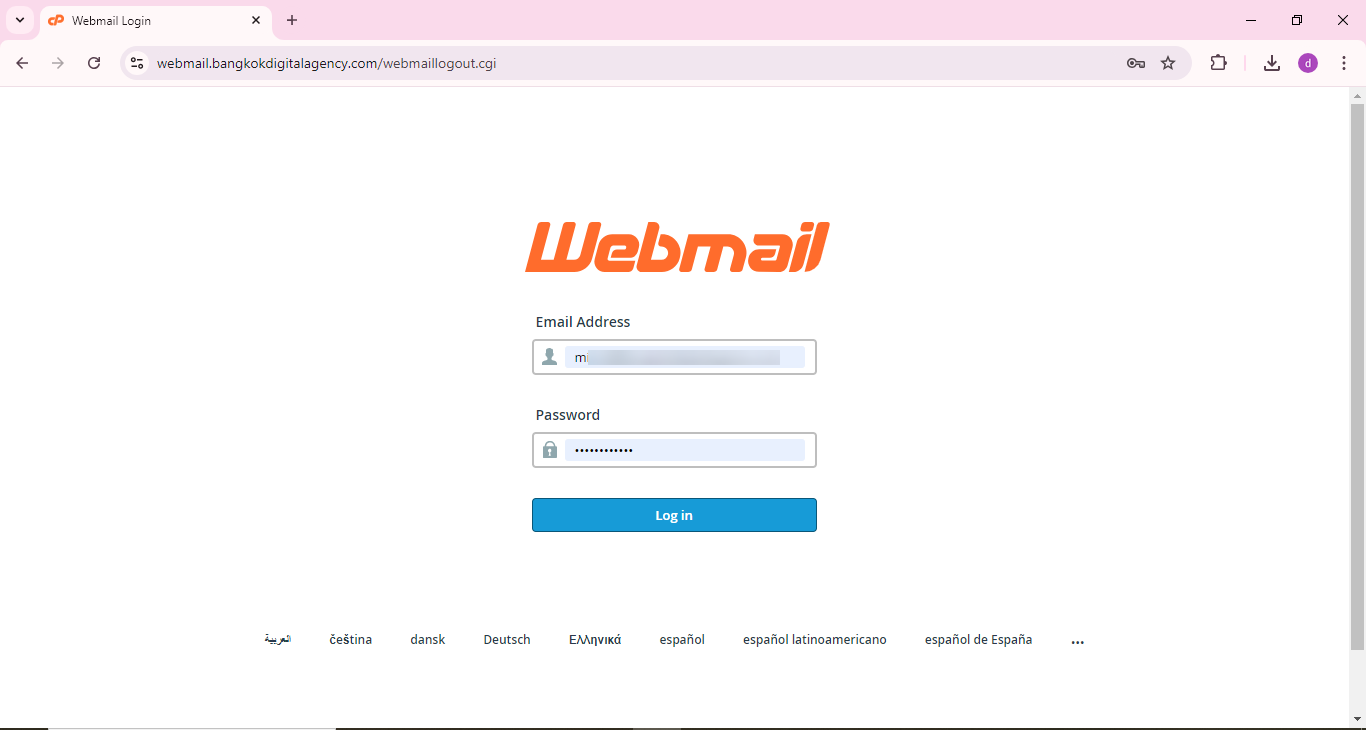
เมื่อ log in เสร็จแล้วก็จะเข้าสู่หน้าแรกของ webmail ตามรูปนี้ สำหรับการเขียนหรือส่งข้อความในกล่องจดหมาย ให้คุณกดที่ปุ่ม Open ตามลูกศรสีแดง
หลังจากนั้นก็ให้คุณคลิกที่รูปสัญลักษณ์การเขียนจดหมาย
ตามหมายเลข 1 เพื่อเข้ามาในหน้าการส่งข้อความ และสำหรับหน้านี้เราจะอธิบายถึงรายละเอียดในการส่งข้อความ
โดยให้คุณดูที่หมายเลข 2 จะขึ้นว่า From นั่นหมายถึงว่าจดหมายนี้ถูกส่งจากอีเมลของใครในที่นี้ก็คือจากอีเมลธุรกิจของเรา แต่คุณสามารถเปลี่ยนที่อยู่การส่งอีเมลได้โดยคลิกที่รูปดินสอตามที่ลูกศรสีแดงชี้
ส่วนในหมายเลข 3 คือ ช่องที่ให้คุณกรอกว่าคุณจะส่งข้อความไปหาใคร โดยให้ใส่ชื่ออีเมลของผู้รับให้ถูกต้อง
ในส่วนของหมายเลข 4 หรือก็คือ Subject จะเป็นชื่อหัวข้อในการส่งข้อความว่า ข้อความนี้เกี่ยวกับอะไร
และในหมายเลข 5 คือช่องสำหรับเขียนรายละเอียดของข้อความที่คุณต้องการจะส่ง
และคุณสามารถแนบไฟล์ต่างๆได้ด้วยการคลิกที่ Attach a file ในหมายเลข 6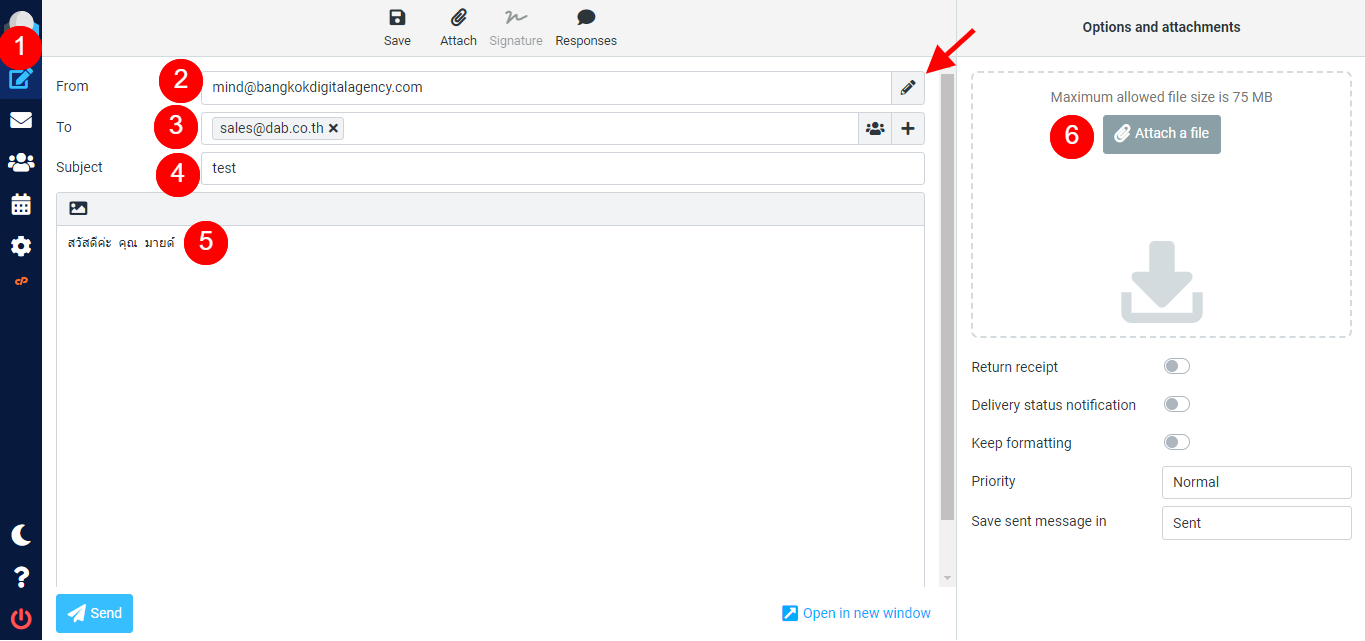
ต่อมาสำหรับฟีเจอร์ signature ให้คุณกดที่รูปฟันเฟืองตามหมายเลข 1
และกดที่ Identities ตามหมายเลข 2 เพื่อให้ขึ้นชื่ออีเมลของคุณ
หลังจากนั้นกดที่ชื่ออีเมลของคุณในหมายเลข 3 เพื่อให้ปรากฎหน้า Setting ดังรูปด้านล่าง
โดยคุณสามารถพิมพ์ชื่อ Display name ของคุณในหมายเลข 4 เพื่อให้มันปรากฎขึ้นตรงด้านหน้าของอีเมลตามที่ลูกศรสีแดงชี้ เหมือนเป็นชื่อที่ตั้งเพื่อให้รู้ว่าอีเมลนี้ส่งจากใคร โดยคุณสามารถตั้งหรือไม่ตั้งก็ได้
สำหรับฟีเจอร์ signature ด้านล่างนั้น คุณสามารถเขียนคำขอบคุณเพื่อลงท้ายในจดหมายได้ตามหมายเลข 5 ไม่ว่าคุณจะเขียนว่าอะไรมันจะไปปรากฎบนหน้าเขียนข้อความโดยอัตโนมัติ สำหรับการแนบไฟล์จดหมายให้กดที่ปุ่มรูปภาพตามที่มีกรอบสีแดง
แล้วหลังจากนั้นให้คลิปที่ปุ่มจุดสามจุด สามที่ลูกศรสีแดงชี้ และคลิปที่รูปภาพที่มีกรอบสีแดง เท่านี้ก็จะสามารถแนบรูปภาพและไฟล์ต่างๆได้แล้ว
สำหรับการเปลี่ยนรหัสและการตั้งค่าความปลอดภัย 2 ชั้น ให้คุณกดกลับมาที่หน้า home ของ webmail และเลื่อนลงมาจนเจอหน้านี้ สำหรับการเปลี่ยนรหัสผ่านให้กดที่ Password & Security ตามหมายเลข 1
และคุณสามารถเข้าไปเปลี่ยนได้เลย ส่วนสำหรับการตั้งค่าความปลอดภัย 2 ชั้น ให้กดที่ Two-Factor Authentication ตามหมายเลข 2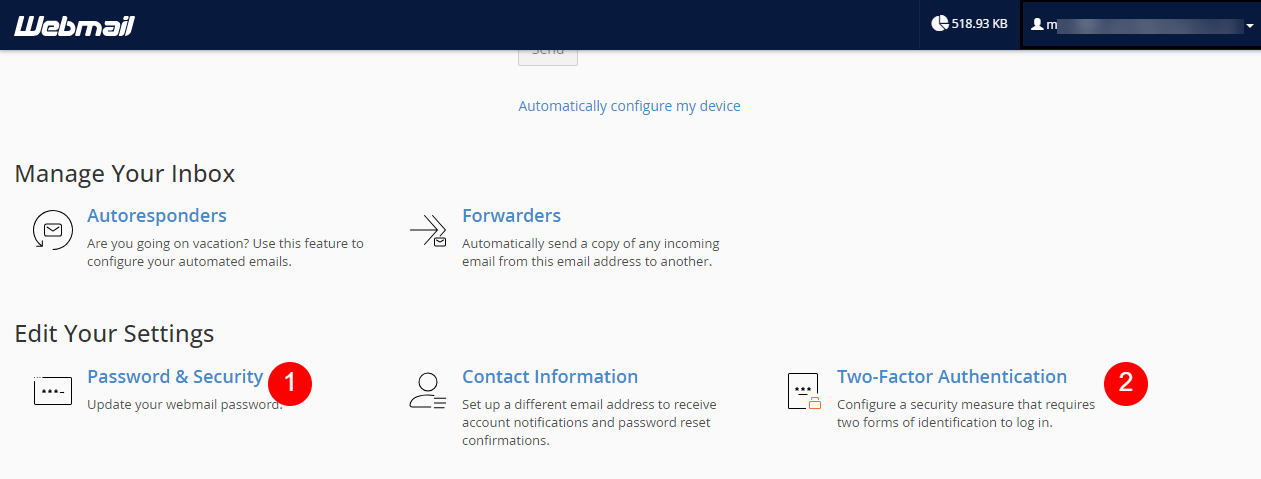
และทั้งหมดนี่ก็คือ ตัวอย่างการใช้งานและการเข้าใช้เว็บเมลเบื้องต้น หากคุณมีข้อสงสัยอะไรสามารถถามเราได้อย่างเต็มที่